IntelliJ IDEA创建web项目的方法
- 时间:2020-09-09 08:43
- 来源:下载吧
- 编辑:longnian
IntelliJ IDEA是一款适用于所有用户使用的代码编程软件,为用户提供非常有优势的Java集成开发环境,无论是资历深厚的程序编程人员,还是刚学习上手的程序代码编程新手,都可以使用这款软件进行编程操作。我们在学习Java Web时,遇到的第一个问题就是如何创建Web项目。而这款软件的专业性很强,软件界面也是英文版本的,导致了很多新入手这款软件的朋友不知道怎么创建web项目。那么接下来小编就给大家详细介绍一下IntelliJ IDEA创建web项目的具体操作方法,有需要的朋友可以看一看。
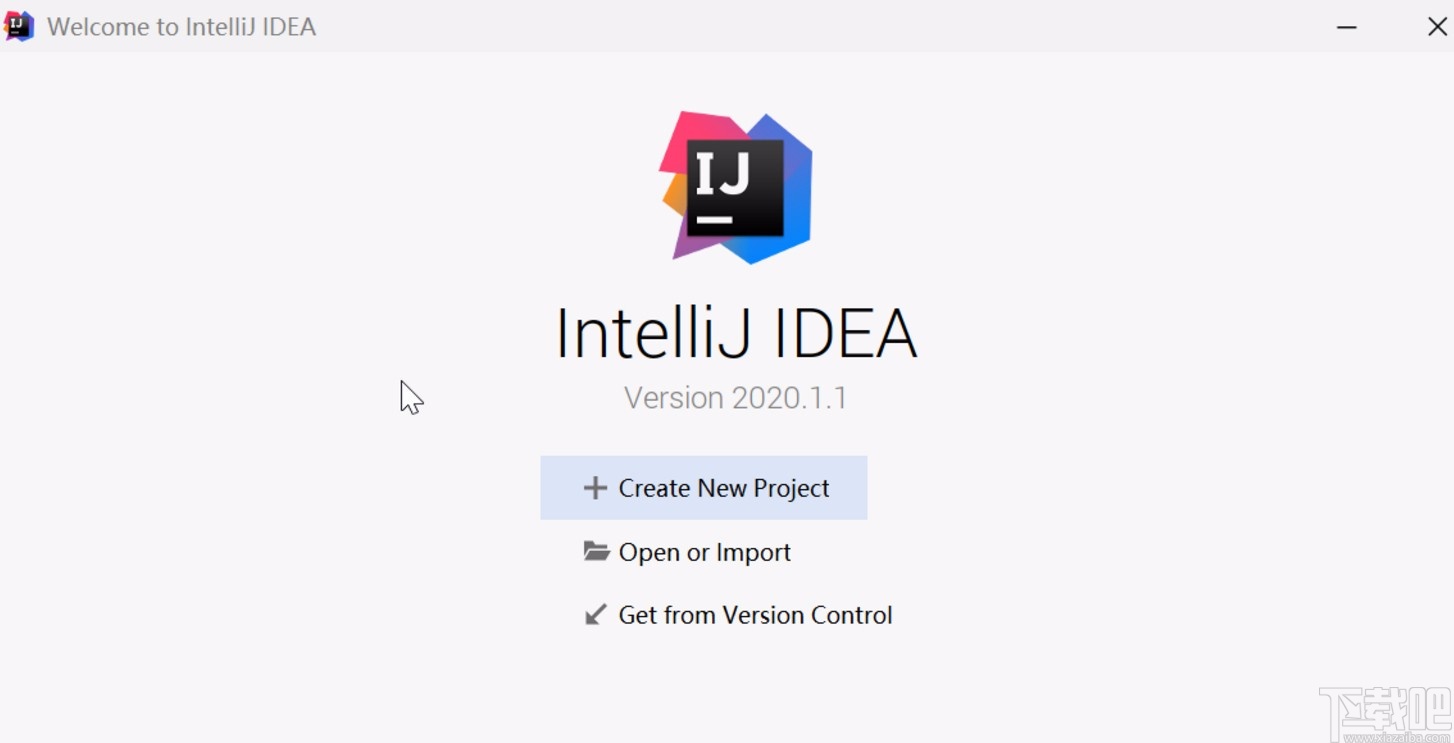
方法步骤
1.首先打开软件,我们在软件界面上找到“Create New Project”选项,点击该选项进入到软件的主界面。
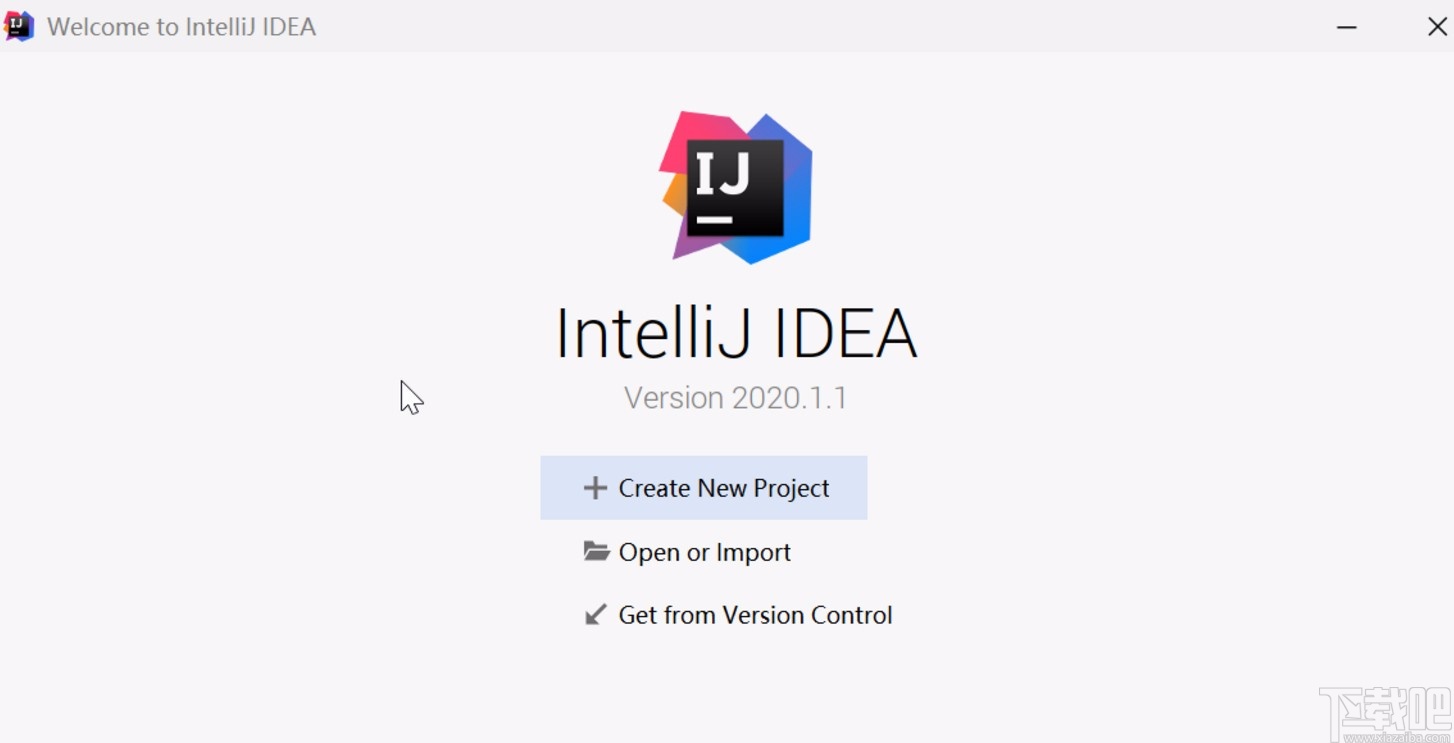
2.进入到软件主界面后,我们在界面左侧找到“Java Enterprise”选项,点击该选项进行下一步操作。
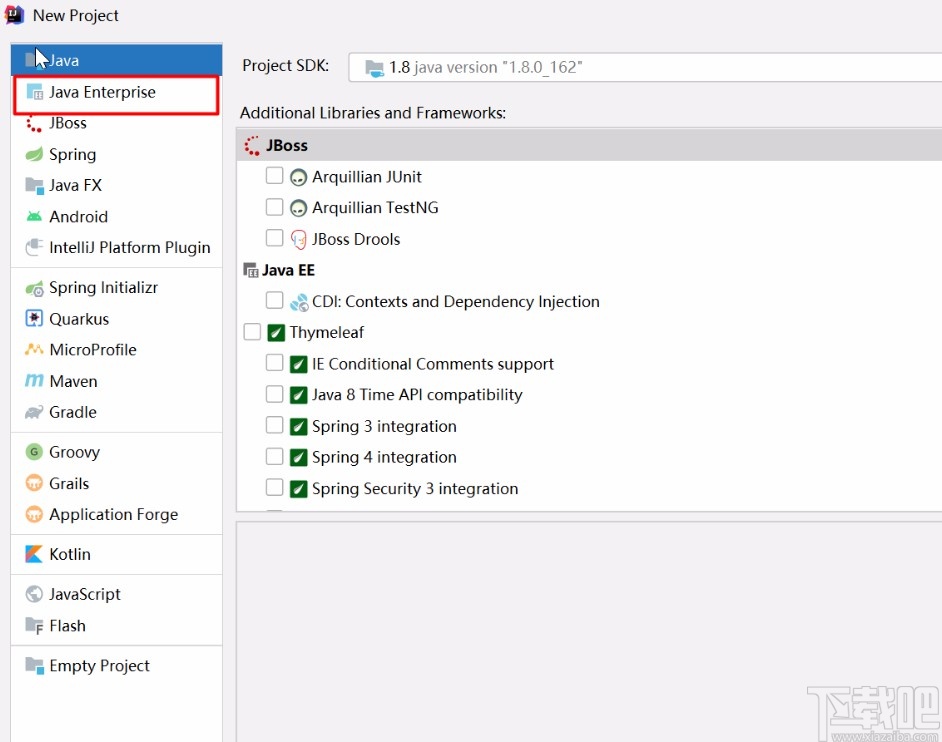
3.接着我们在界面中间就可以查找到“Web Application”选项,我们勾选该选项即可。
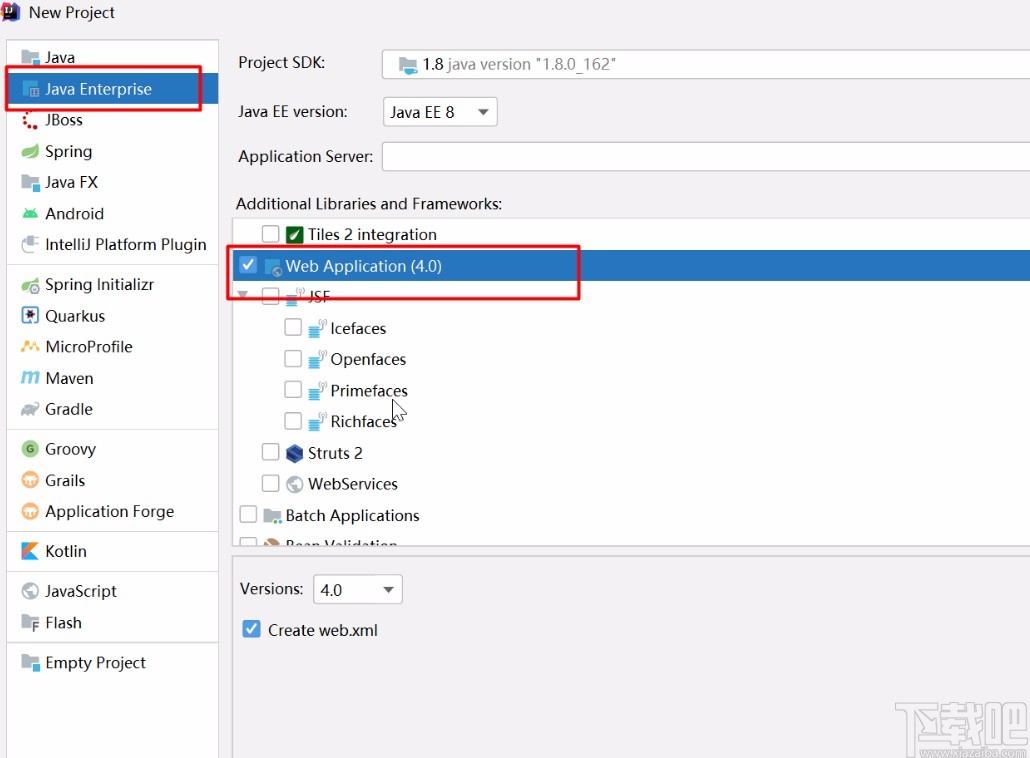
4.然后进入到新建项目页面,我们在页面左上方找到“Project name”选项,在该选项后面的文本框中输入项目名称。
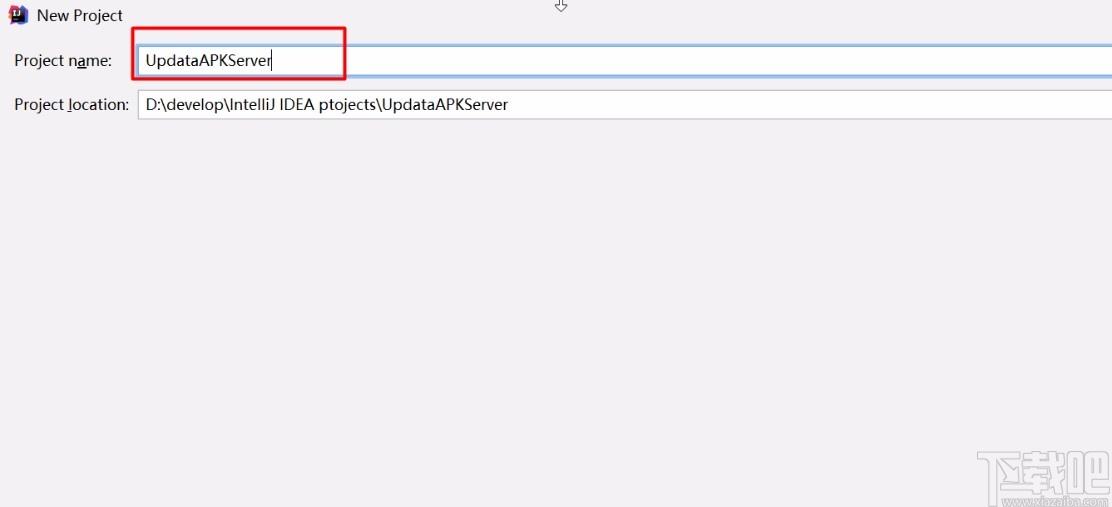
5.接下来在界面右侧找到三个小点按钮,我们点击该按钮就可以进入到文件保存路径选择页面设置项目的保存位置。
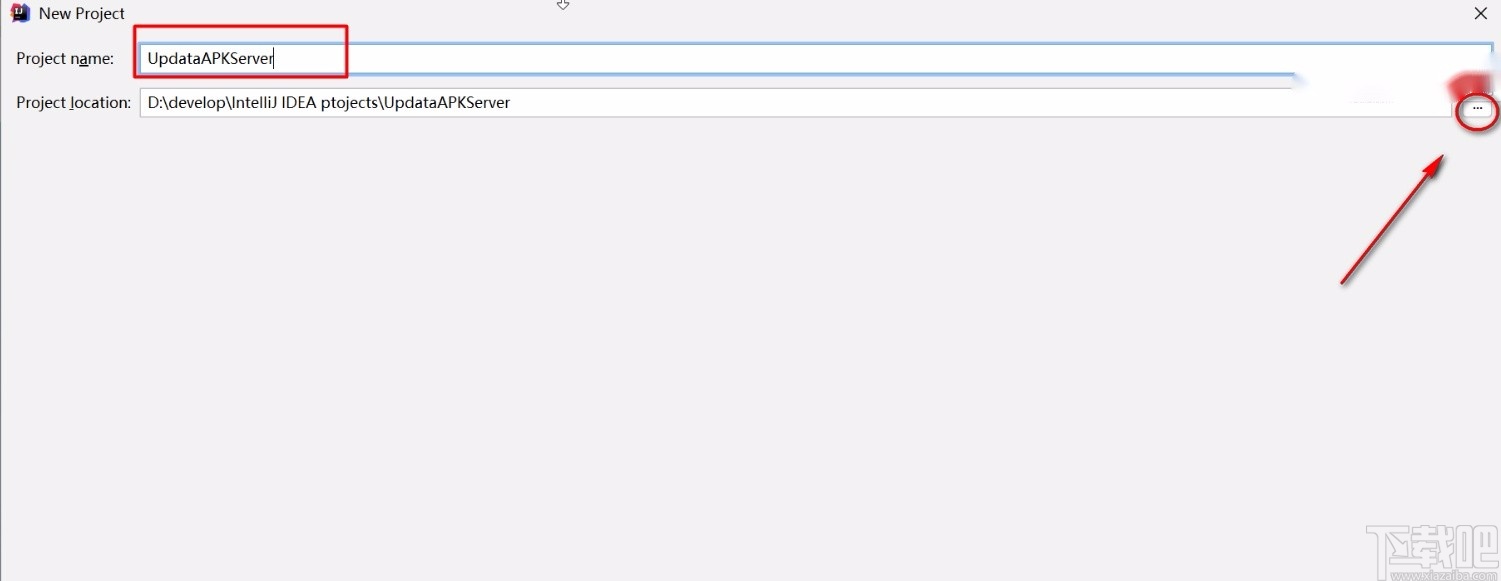
6.以上参数设置完毕后,我们在页面底部找到“Finish”按钮,点击该按钮就可以成功新建好一个web项目。
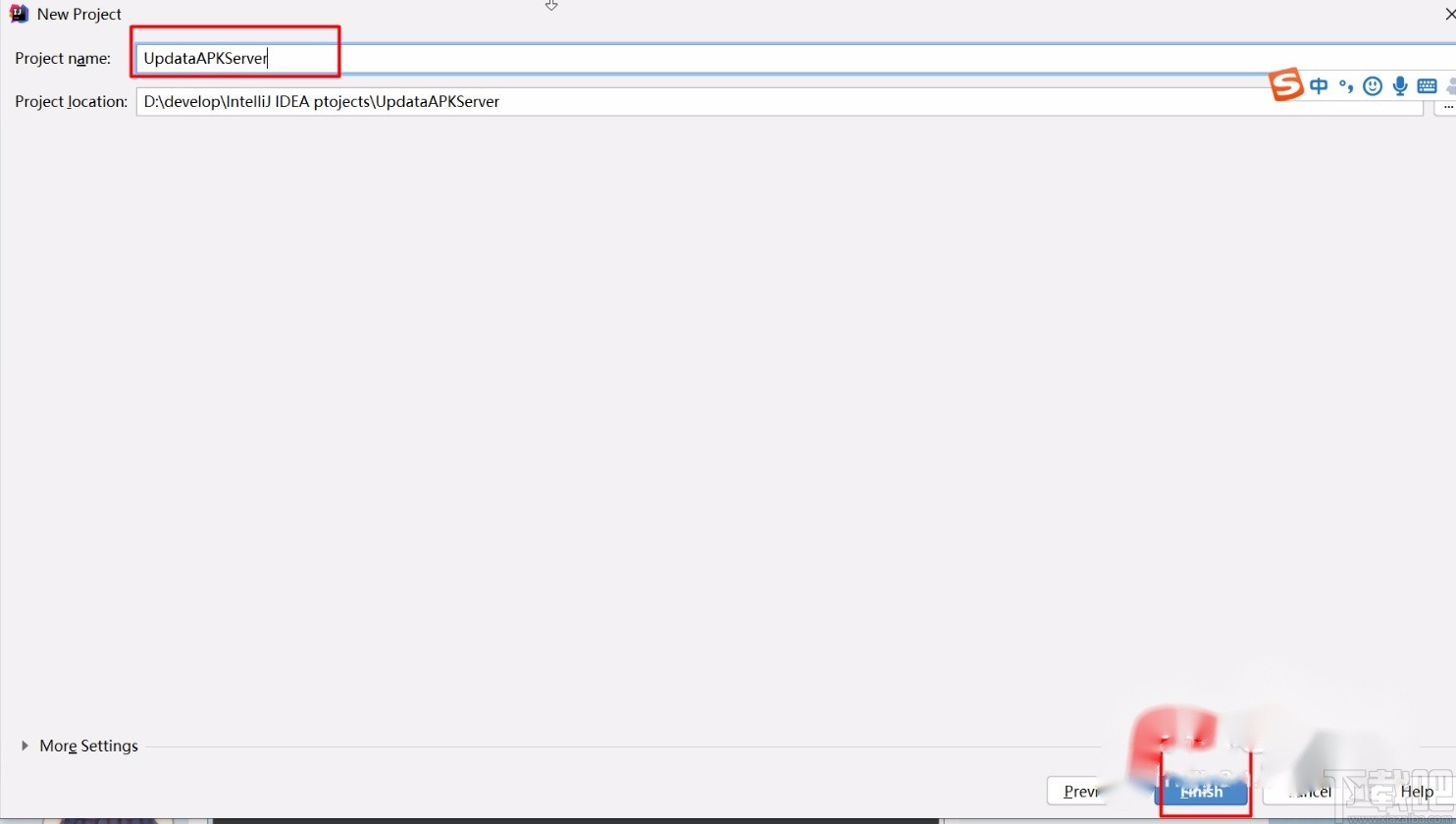
7.最后我们返回主界面,在界面的左上方就可以查看到刚刚新建的web项目,如下图所示,大家可以作为参考。
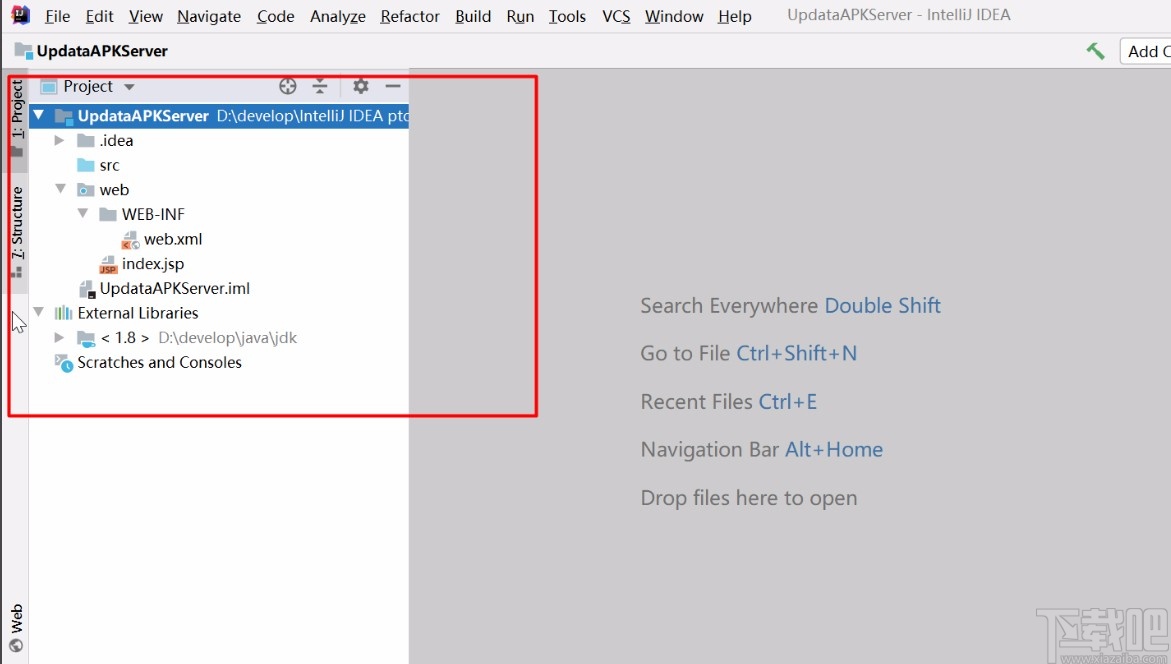
以上就是小编给大家整理的IntelliJ IDEA创建web项目的的具体操作方法,方法简单易懂,有需要的朋友可以看一看,希望这篇教程对大家有所帮助。
最近更新
-
 淘宝怎么用微信支付
淘宝怎么用微信支付
淘宝微信支付怎么开通?9月5日淘宝公示与微信
- 2 手机上怎么查法定退休时间 09-13
- 3 怎么查自己的法定退休年龄 09-13
- 4 小红书宠物小伙伴怎么挖宝 09-04
- 5 小红书AI宠物怎么养 09-04
- 6 网易云音乐补偿7天会员怎么领 08-21
人气排行
-
 Visual Studio 2017正式版下载地址 Visual Studio 2017官网
Visual Studio 2017正式版下载地址 Visual Studio 2017官网
VisualStudio2017正式版下载地址分享。VisualStudio2017正式版已
-
 UltraEdit(UE)背景颜色怎么改才能看的舒服
UltraEdit(UE)背景颜色怎么改才能看的舒服
UltraEdit简称UE编辑器,是很多码农朋友常用的一款编辑器,工作上
-
 sublime text3 字体大小设置教程
sublime text3 字体大小设置教程
SublimeText3是一款非常好用的文本编辑器软件,用上sublimetext3
-
 2016cad快捷键命令大全,AutoCAD快捷键命令大全
2016cad快捷键命令大全,AutoCAD快捷键命令大全
学习cad掌握cad快捷键命令是基础,下面为大家介绍2016cad快捷键命
-
 AutoCAD2015中文版超详细安装激活图文教程
AutoCAD2015中文版超详细安装激活图文教程
刚刚发布的AutoCAD2015是Autodesk公司出品的CAD软件,借助AutoCA
-
 CAXA与AutoCAD数据之间的转换技巧
CAXA与AutoCAD数据之间的转换技巧
现在随着CAXA电子图板的广泛普及,越来越多的企业选择CAXA电子图
-
 SQL Server 2008通过端口1433连接到主机127.0.0.1的TCP/IP连接失败
SQL Server 2008通过端口1433连接到主机127.0.0.1的TCP/IP连接失败
相信SQLServer2008的朋友,有时候会遇到:用过通过端口1433连接到
-
 图解SQL Server 2008如何安装
图解SQL Server 2008如何安装
SQL在企业中也是非常重要的应用,各种财务系统,ERP系统,OA系统
-
 Visual Studio 2010安装教程
Visual Studio 2010安装教程
VS2010是一个集C++,VB,C#,等编程环境于一身的集成开发环境,功能
-
 Mysql安装图文教程
Mysql安装图文教程
Mysql是一款功能强大的数据库软件,Mysql安装图文教程将介绍如何安

